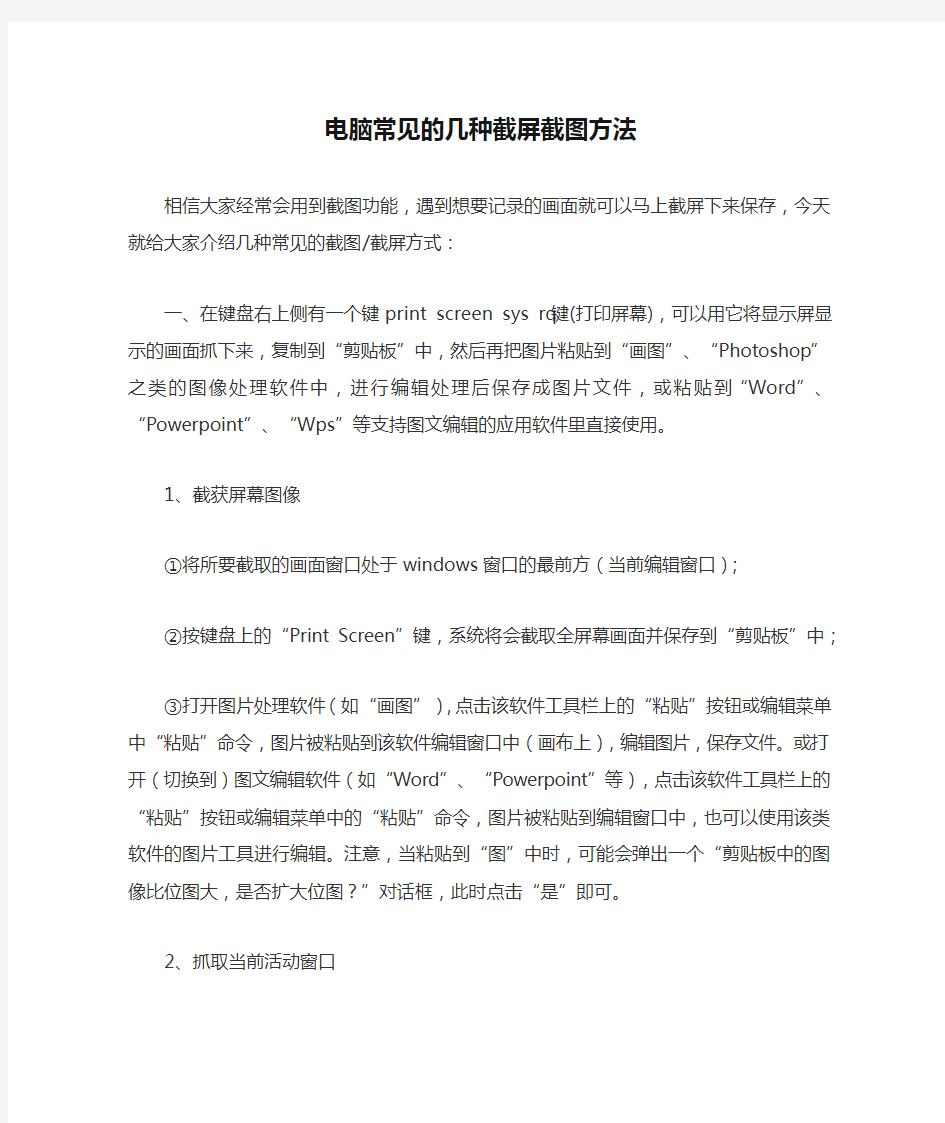
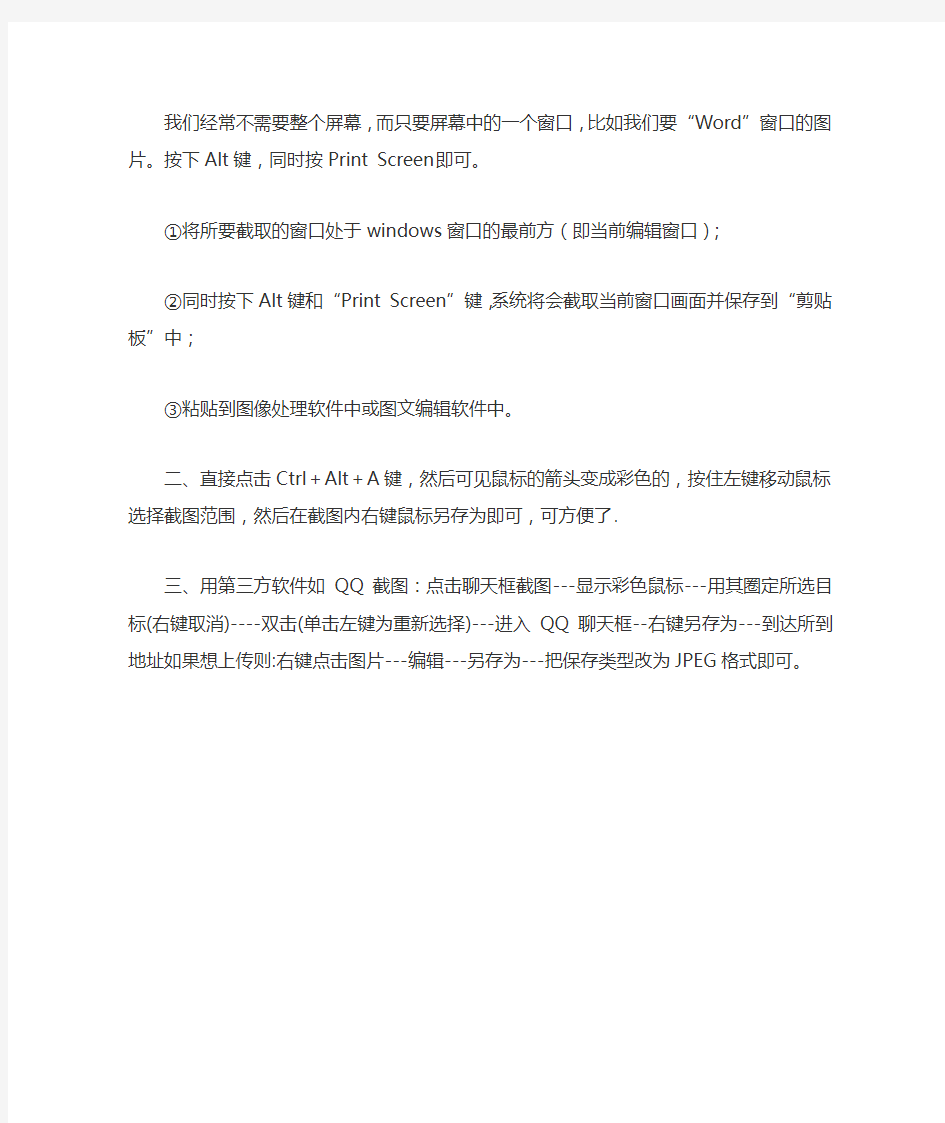
电脑常见的几种截屏截图方法
相信大家经常会用到截图功能,遇到想要记录的画面就可以马上截屏下来保存,今天就给大家介绍几种常见的截图/截屏方式:
一、在键盘右上侧有一个键print screen sys rq键(打印屏幕),可以用它将显示屏显示的画面抓下来,复制到“剪贴板”中,然后再把图片粘贴到“画图”、“Photoshop”之类的图像处理软件中,进行编辑处理后保存成图片文件,或粘贴到“Word”、“Powerpoint”、“Wps”等支持图文编辑的应用软件里直接使用。
1、截获屏幕图像
①将所要截取的画面窗口处于windows窗口的最前方(当前编辑窗口);
②按键盘上的“Print Screen”键,系统将会截取全屏幕画面并保存到“剪贴板”中;
③打开图片处理软件(如“画图”),点击该软件工具栏上的“粘贴”按钮或编辑菜单中“粘贴”命令,图片被粘贴到该软件编辑窗口中(画布上),编辑图片,保存文件。或打开(切换到)图文编辑软件(如“Word”、“Powerpoint”等),点击该软件工具栏上的“粘贴”按钮或编辑菜单中的“粘贴”命令,图片被粘贴到编辑窗口中,也可以使用该类软件的图片工具进行编辑。注意,当粘贴到“图”中时,可能会弹出一个“剪贴板中的图像比位图大,是否扩大位图?”对话框,此时点击“是”即可。
2、抓取当前活动窗口
我们经常不需要整个屏幕,而只要屏幕中的一个窗口,比如我们要“Word”窗口的图片。按下Alt键,同时按Print Screen即可。
①将所要截取的窗口处于windows窗口的最前方(即当前编辑窗口);
②同时按下Alt键和“Print Screen”键,系统将会截取当前窗口画面并保存到“剪贴板”中;
③粘贴到图像处理软件中或图文编辑软件中。
二、直接点击Ctrl+Alt+A键,然后可见鼠标的箭头变成彩色的,按住左键移动鼠标选择截图范围,然后在截图内右键鼠标另存为即可,可方便了.
三、用第三方软件如QQ截图:点击聊天框截图---显示彩色鼠标---用其圈定所选目标(右键取消)----双击(单击左键为重新选择)---进入QQ聊天框--右键另存为---到达所到地址如果想上传则:右键点击图片---编辑---另存为---把保存类型改为JPEG格式即可。
一、在键盘右上侧有一个键print screen sys rq键(打印屏幕),可以用它将显示屏显示的画面抓下来,复制到“剪贴板”中,然后再把图片粘贴到“画图”、“Photoshop”之类的图像处理软件中,进行编辑处理后保存成图片文件,或粘贴到“Word”、“Powerpoint”、“Wps”等支持图文编辑的应用软件里直接使用。 1、截获屏幕图像 ①将所要截取的画面窗口处于windows窗口的最前方(当前编辑窗口); ②按键盘上的“Print Screen”键,系统将会截取全屏幕画面并保存到“剪贴板”中; ③打开图片处理软件(如“画图”),点击该软件工具栏上的“粘贴”按钮或编辑菜单中的“粘贴”命令,图片被粘贴到该软件编辑窗口中(画布上),编辑图片,保存文件。 或打开(切换到)图文编辑软件(如“Word”、“Powerpoint”等),点击该软件工具栏上的“粘贴”按钮或编辑菜单中的“粘贴”命令,图片被粘贴到编辑窗口中,也可以使用该类软件的图片工具进行编辑。 注意,当粘贴到“画图”中时,可能会弹出一个“剪贴板中的图像比位图大,是否扩大位图”对话框,此时点击“是”即可。 2、抓取当前活动窗口 我们经常不需要整个屏幕,而只要屏幕中的一个窗口,比如我们要“Word”窗口的图片。按下Alt键,同时按Print Screen即可。 ①将所要截取的窗口处于windows窗口的最前方(即当前编辑窗口); ②同时按下Alt键和“Print Screen”键,系统将会截取当前窗口画面并保存到“剪贴板”中;
③粘贴到图像处理软件中或图文编辑软件中。 二、直接点击Ctrl+Alt+A键,然后可见鼠标的箭头变成彩色的,按住左键移动鼠标选择截图范围,然后在截图内右键鼠标另存为即可,可方便了. 三、用第三方软件如QQ截图:点击聊天框截图---显示彩色鼠标---用其圈定所选目标(右键取消)----双击(单击左键为重新选择)---进入QQ聊天框--右键另存为---到达所到地址 如果想上传则:右键点击图片---编辑---另存为---把保存类型改为JPEG格式即可。 方法屏幕截图 登陆QQ—→按下“Ctrl+Alt+A”组合键—→按下鼠标左键不放选择截取范围—→用鼠标左键调整截取范围的大小和位置—→截取范围内双击鼠标左键。所截图像保存在系统剪贴板。 静态影视截图 登陆QQ—→双击QQ面板中的任一位好友—→在与好友聊天窗口中点击“捕捉屏幕”下拉菜单—→点击静态影片截图—→激活要截图的影视播放窗口—→按下键盘上的“Scroll Lock”键。在聊天窗口的输入窗口中即见所截得的图像。所截图像保存在系统剪贴板。 动态影视截图 登陆QQ—→双击QQ面板中的任一位好友—→在与好友聊天窗口中点击“捕捉屏幕”下拉菜单—→点击动态影片截图(可根据需要先点击影片截图设置,进行动态截图预设置)—→激活要截图的影视播放窗口—→按下键盘上的“Scroll Lock”键。在聊天窗口的输入窗口中即见所截得的动态图像。
这13种常用的培训形式分别是: 培训形式一:聘请外部讲师做内训 这是最觉见的培训方式之一,已经为许多企业经常性采用。这种培训方式的通用形式是,选择一位来自外部培训公司的或自由职业的讲师,将需要培训的营销和销售人员集中在一个特定的空间内,由那位讲师运用一定的专业培训设备和技巧对营销和销售人员进行为期半天至三天不等的专门主题的训练。 这一培训方式的优点是:1)将营销和销售人员集中在一个特定空间里学习,避免了各种可能的干扰,学习效果相对较好;2)培训师有专业培训经验,了解成人学习的特点,善于使用专业的培训技术和技巧,容易调动学习者的学习兴趣;3)培训师可能具有企业内部讲师或管理人员所不具备的丰富的经验和知识,可以为营销和销售人员带来新的观念、知识和技能;4)由于这类培训师是“外来的和尚”,他们容易在营销和销售人员的心目中造成权威感,这将有利于他们接受培训师的观点。 这一培训方式的弱点是:1)成本较高。培训师的课酬、培训师及其助教的交通食宿费、培训场地和器材费、学习者脱产培训的直接工资成本等,每天培训的直接成本在4万元左右(培训师课酬约15000元/天;按30位学员计算,每天工资成本约21000元;其他费用约4000元)。除此之外,由于外部培训师不了解企业内部情况,因而他们在实施培训前往往需要进行需求调研,而任何调研活动都可能会导致企业费用的增加;2)培训师所讲授予的知识和技能可能并不适应企业的实际需要;3)培训师在培训中所传达的某些信息可能导致营销人员对本公司的管理形成不满,因而可能引起内部观念冲突。 培训形式二:内部讲师执行内训 许多企业出于培训成本和效果的考虑,开始越来越注重内部培训师的培养和运用,特别是那些一线销售人员和导购人员较多的消费品领域的企业,它们比其他企业更注重内部培训师和培养。 使用内部培训师的优点:1)成本低,这一点不用解释大家都知道。2)他们十分了解内部环境及销售人员的情况,无需调研便能设计和实施有针对性的培训项目; 3)他们培训的形式可能不如外部培训师那样“专业”,但培训不会偏离企业管理者对营销和销售人员的基本要求;4)不会造成观念冲突;5)他们往往是把知识和技能传授同企业对销售人员的制度性考核和管理要求结合在一起来实施培训的,因而培训的实际效果(而不是意识到的效果)往往更好。
屏幕截取招招看!教你十种“屏幕图文”抓取方法(图) 分类:电脑应用| 评论:0 | 引用:0 | 浏览:1750 说起屏幕截图,相信大家都不会陌生:随意翻翻每期的《电脑报》,哪篇不是图文并茂?但是对于刚刚接触电脑的朋友来说,对如何进行抓图还摸不着头脑,以为需要什么高深的技术或什么专业的软件,甚至还以为需要动用DC来帮忙呢。其实抓图的方法有很多种,但种种都很简单,看了下面的介绍,相信你也能抓出“美”图来! 一、PrintScreen按键+画图工具 不论你使用的是台式机还是笔记本电脑,在键盘上都有一个PrintScreen按键,但是很多用户不知道它是干什么用的,其实它就是屏幕抓图的“快门”!当按下它以后,系统会自动将当前全屏画面保存到剪贴板中,只要打开任意一个图形处理软件并粘贴后就可以看到了,当然还可以另存或编辑。 提示:PrintScreen键一般位于F12的右侧。 二、抓取全屏 抓取全屏幕的画面是最简单的操作:直接按一下PrintScreen键,然后打开系统自带的“画图”(也可以使用PS),再按下Ctrl+V即可。该处没有什么技术含量,只是要记住防止某些“不速之客”污染了画面,比如输入法的状态条、“豪杰超级解霸”的窗口控制按钮等等。 提示:提醒想投稿的朋友:这样的画面比较大,一般的报纸或杂志要求300像素×300像素,最大不超过500像素×500像素(当然特殊需要除外),这就需要到PS或ACDSee中进行调整。 三、抓取当前窗口 有时由于某种需要,只想抓取当前的活动窗口,使用全屏抓图的方法显然不合适了。此时可以按住Alt键再按下PrintScreen键就可只将当前的活动窗口抓下了。 四、抓取级联菜单 在写稿的过程中,免不了“以图代文”,特别是关于级联菜单的叙述,一张截图胜过千言万语。但是,若想使用抓取当前窗口的方法来抓级联菜单就不行了:当按下Alt键以后菜单就会消失。此时可以直接按下PrintScreen键抓取全屏,然后粘贴到图形处理软件中进行后期的处理。如果使用画图工具,就可以使用方形选定工具将所需要的部分“选定”并“剪切”,然后按下Ctrl+E打开“属性”界面将“宽度”和“高度”中的数值设的很小,最后再粘贴并另存即可(如图1)。 提示:如果“属性”中的数值大于剪切下来的图片,在“粘贴”以后会出现白色的多余背景,因此需要减小其值。
教你10种屏幕截图方法 说起屏幕截图,相信大家都不会陌生:随意翻翻每期的《电脑报》,哪篇不是图文并茂?但是对于刚刚接触电脑的朋友来说,对如何进行抓图还摸不着头脑,以为需要什么高深的技术或什么专业的软件,甚至还以为需要动用DC来帮忙呢。其实抓图的方法有很多种,但种种都很简单,看了下面的介绍,相信你也能抓出“美”图来! 一、PrintScreen按键+画图工具 不论你使用的是台式机还是笔记本电脑,在键盘上都有一个PrintScreen按键,但是很多用户不知道它是干什么用的,其实它就是屏幕抓图的“快门”!当按下它以后,系统会自动将当前全屏画面保存到剪贴板中,只要打开任意一个图形处理软件并粘贴后就可以看到了,当然还可以另存或编辑。 提示:PrintScreen键一般位于F12的右侧。 二、抓取全屏 抓取全屏幕的画面是最简单的操作:直接按一下PrintScreen键,然后打开系统自带的“画图”(也可以使用PS),再按下Ctrl+V即可。该处没有什么技术含量,只是要记住防止某些“不速之客”污染了画面,比如输入法的状态条、“豪杰超级解霸”的窗口控制按钮等等。 提示:提醒想投稿的朋友:这样的画面比较大,一般的报纸或杂志要求300像素×300像素,最大不超过500像素×500像素(当然特殊需
要除外),这就需要到PS或ACDSee中进行调整。 三、抓取当前窗口 有时由于某种需要,只想抓取当前的活动窗口,使用全屏抓图的方法显然不合适了。此时可以按住Alt键再按下PrintScreen键就可只将当前的活动窗口抓下了。 四、抓取级联菜单 在写稿的过程中,免不了“以图代文”,特别是关于级联菜单的叙述,一张截图胜过千言万语。但是,若想使用抓取当前窗口的方法来抓级联菜单就不行了:当按下Alt键以后菜单就会消失。此时可以直接按下PrintScreen键抓取全屏,然后粘贴到图形处理软件中进行后期的处理。如果使用画图工具,就可以使用方形选定工具将所需要的部分“选定”并“剪切”,然后按下Ctrl+E打开“属性”界面将“宽度”和“高度”中的数值设的很小,最后再粘贴并另存即可(如图1)。 提示:如果“属性”中的数值大于剪切下来的图片,在“粘贴”以后会出现白色的多余背景,因此需要减小其值。 五、抓取电影画面 如果喜欢使用WMV或RealOne欣赏电影,想将其中的精彩画面保
几种常用培训方式比较 培训对于企业发展的作用已被越来越多的企业所认可,然而培训的投资、回报这一对矛盾却时时困扰着企业老总、HR和HRD们。培训方式的选择看似简单,但如果根据企业实际情况将以下培训方式有机结合,就可合理利用培训资源,用最少的投入得到最高的回报。 一. 企业内部培训方式 1. 专题讲授:知识体系较系统,集中学习,信息量大,这是目前企业培训采用最多的一种培训方式,但这种培训方式类似于填鸭式教学,学员很难在短时间内全盘掌握学习内容,需要通过培训需求分析、培训管理、培训评估、培训效果落实等系统的工作提升培训效果。 2. 角色情景演练:进入角色实施培训,身临其境,可亲身体验所处角色的特点,加深学习印象,提高培训主动性,可与实际工作进行很好的结合,但耗时较长,如果设计不合理,过程管理不当,培训效果也将大大折扣。此种培训方式可独立进行,也可与其他培训方式相结合。 3. 案例培训:通过案例讲解、分析,学习到知识、方法等,增强分析问题解决问题的能力,以及系统思考的能力。目前很多培训师在培训时,案例大多都来源于企业外部的案例,如能通过提炼企业内部典型案例进行的案例培训方式,这对于解决企业实际问题,更具指导意义,通过案例培训,可达到统一企业理念、判断标准和行为流程,提升实战能力的效果。 4. 训练式培训:这种培训方式更适合一些技能方面的培训,如礼仪培训、公文写作、销售技巧等,学员亲身实践,印象深刻,在训练中掌握所学内容并有所提升。 5. 主题学习性工作会议:就企业某一阶段所关注的专题,召开专题学习会议,参会人员通过相互学习交流,得出学习成果或心得,统一认识,共同提升。 6. 工作现场即时性培训:即工作学习化,学习工作化,工作现场即培训现场,工作问题出现时或有提议时,在工作现场即时进行培训交流,集思广益、解决问题,是企业内部最有效的培训、学习方式,尤其对于解决问题、避免问题重复发生极为有效,目前这种培训方式已普遍应用于不少企业。 二. 企业外部培训方式 1. 公开课:可开阔眼界,参训灵活度高,可增加与外界交流机会,适合不能在企业内进行集中培训的内容的学习。 2. 拓展训练:体验式培训,更适合于增强团队精神、锻炼个人意志、挑战自我等方面,学员参与度高。 3. 沙盘模拟:体验式培训,将实际的工作微观模拟在沙盘上,通过模拟,学习知识的同时,可系统锻炼工作中的思维方式和行为方式,对于解决实际工作中的相关问题有很好的效果,参与性强,弥补了成人学习的不足。 4. 脱产教育:通过阶段性的集中学习,可以更系统掌握内容,在外界的学习环境中有利于缓解非短期的学习带来的压力。 三. 其他培训方式 1. e-learning:信息化带来的新型学习方式,可利用企业网络随时随地学习,灵活度大,时效性强,经济实惠。 2. 现场考察培训:参观优秀企业,借鉴优秀企业好的做法,“拿来主义”,在某种程度上可使企业少走弯路,在感悟中学习,印象深刻。 3. 培训游戏:一般应用于其他培训方式中,通过游戏进行情景、感悟培训,寓教于乐,印象深刻。
三种屏幕截图快捷键截图技巧 在我们日常使用电脑不管是工作还是娱乐都经常会使用到截图功能,很早以前编辑也编写过一篇比较全面的截图技巧文章:网络截图方法大全:QQ截图网页截图浏览器截图技巧,不过对于追求工作效率的朋友来说使用截图快捷键显然是最方便的,下面我们来介绍使用截图快捷键来实现快速截图的方法。 工具/原料 ?电脑 ?键盘 步骤/方法 1. 目前我们比较常用的有3种截图快捷键,分别是全屏截图、当前活动窗口 截图、选择区域截图,下面我们分别介绍下运用所需要用到的快捷键。 2.截图快捷键一:使用键盘中的Print Scr Sysrq 键实现全屏截图 Print Scr Sysrq 键,其位于键盘的右上方,如上图所示,按下此键,就可以实现在当前屏幕上全屏截图,也就是可以截图我们所看到的显示器所有界面。 3.截图 快捷键二:使用Alt + Print Screen SysRq键实现活动截图 同时按下键Alt + Print Screen SysRq键即可完成当前活动区域的界面截图,
什么是活动截面,最简单的理解为你现在所操作的页面,比如现在正在聊天,那么同时按下Alt + Print Screen SysRq键就可以将我们的聊天框界面截图下来。 4.截图快捷键三:同时按下Ctrl+Alt+A键可实现选择区域截图(该快捷键需要在登陆QQ后才可以使用) 其实截图快捷键方法一和二都属于系统截图快捷键,但截图快捷键三使用的是QQ软件中聊天框中截图快捷键,因此只有登陆QQ后,该快捷键才有效,同时按下Ctrl+Alt+A键后我们会发现鼠标变成了多彩色,这个时候我们可以任意拖动鼠标来选择区域截图。 以上3种截图快捷键,就是我们最常用最方便的截图快捷键了,到了这里不少新手朋友可能会问,我截图了怎么才能看到呢?其实选用以上3种方法截图后我们要看到要保存都需要在画图或其它相关软件中粘帖后才可见。我们可以打开画图工具(从电脑桌面- 程序-附件- 画图),然后粘帖(快捷键:CTRL+V)进去就可以看到了,或者也可以直接打开与好友聊天对话框中粘帖也可以看到,之后我们就可以选择保存或编辑所截的图片操作了。 三种屏幕截图快捷键截图技巧 https://www.doczj.com/doc/ba8494104.html,/article/20110908-3767.html
Word2010怎么用屏幕截图功能插入图片借助于Word2010文档中的“屏幕截图”功能,我们可以很方便的将已经打开未处于最小化状态的窗口进行截图插入到当前的Word文档中。下面小编教你具体怎么做吧。 word2010使用截屏功能的步骤: 1、在桌面Word2010文档图标双击鼠标左键,将其打开运行。启动Word2010文档编辑程序。如图所示; 2、将准备插入到Word2010文档中的窗口处于非最小化状态,然后在Word窗口打开“插入”菜单选项卡。如图所示;
3、在打开的插入菜单选项卡的插图分组区域中点击“屏幕截图”选项按钮。如图所示; 4、点击屏幕截图后,打开“可用视窗”面板,Word2010将显示智能监测到的可用窗口,点击面板中需要插入截图的窗口。如图所示; 5、插入窗口屏幕截图后的效果。如图所示;
6、如果仅需要将特定窗口的一部分作为截图插入到Word文档中,则可以只保留该特定窗口为非最小化状态,然后在“可用窗口”面板中选择“屏幕剪辑”命令选项。如图所示; 7、进入到屏幕裁剪状态后,拖动鼠标选择需要的部分窗口即可将其截图并插入到当前的Word2010文档窗口。如图所示;
电脑截图方法 1、快捷键Print Screen 简写为PrtSc :截屏的时候直接按下PrtSc键系统会将整个屏幕截图下来。存在剪切板中,使用时直接Ctrl+V 粘贴即可,若想保存成文件的话,打开系统画图工具,Ctrl+V粘贴,保存即可。此外PrtSc 还可以搭配Alt键使用,用于截取某一个窗口:方法:选中需要截取的窗口,按下Alt + PrtSc键,就截取成功了,之后的操作和上面一致。 2、windows 自带截图工具:按下开始菜单:输入”截图“摁回车即可打开。或者按照:开始菜单--(所有文件)---附件--截图的寻找方式打开。这种截图需手动选定截图位置 3、使用QQ的截图功能。方法:按下Ctrl+Alt+ A 选中截图即可,按Esc可取消
企业常用的四种培训方式 在一个企业的人力资源管理工作,人力资源只管理不开发就会成为无水之源,而人力资源开发最重要的工作,就是对人力资源的培训。人力资源部担负着企业员工培训的组织工作,如何做好员工的培训是人力资源部一件至关重要的事。我们琢磨培训,我们在工作中去体会去实践,越是对培训的重视,越是希望将自己的企业培训工作做得更好,可是如何做好,是一个难题,一个企业的情况各不相同,培训方式也不一样,尤其是今天各种各样的培训方式都在影响我们的企业,我们的企业这时要考虑的只是只选我们自己企业最合适的培训方式。这是我们培训组织者首先要做的一项工作。我们对企业的内训进行总结之后认为常用的有这样几种形式:领导技能培训、管理知识培训、员工技能轮训、小型强化训练。 一、员工轮训是对企业内部所有员工进行分阶段集中学习,轮训时,培训内容固定,企业员工分期分批参加,主要是要求员工脱产学习,我们的组织者在组织此类培训活动时,一要将讲师所讲内容严格规定,便于从整体上提高企业员工素质,二要有专人进行管理,三要时间固定,四要财务保证。此方式适合于组织内的企业员工素质不太高,企业迫切需要提升自己员工的工作质量时采用。是一种提高员工整体素质较有效的方式,尤其是在较大的企业里采用此方式培训效果显著,可能唯一不方便的是轮训多,会对生产上员工安排有一定影响,员工多,培训场地是问题,都不得不需要我们组织者提前做好准备,所以大企业可有此种方式对员工进行培训,如果企业有自己的培训基地,对员工进行集中封闭式培训效果更佳。 二、强化培训这是一个针对性很强的培训,主要用于技能性方面,尤其以需要培养员工在短期掌握技术时采用。固名思议带有突击、强化性特点,集中员工在有限的时间里必须要达到一定的效果,对于此种方式也是我们经常采用的,但我们要清楚所培训的内容不要过多,一个内容分成一个专题,要求员工在短时间内掌握,对所培训内容要求讲师或我们组织者事先设计好。如我们企业引进生产线或技术时,要求员工在尽可能短的时间内掌握生产或技术时有此种方法的确有效。 三、管理工作知识培训是为了企业干准备,我们的企业在发展进程中通过自己内部的淘汰,有的员工会从普通工人走上管理岗位,但作为员工本人管理知识缺少,很难胜任工作,此时进行管理知识培训尤其必要。朱镕基总理说:管理科学是提高企业效益的根本途径,管理人才是实现现代化管理的重要保证,实施管理培训工程是当务之急.相信我们的企业,也会把管理知识的培训作为一个重点 四、领导能力提升培训一个企业的发展,领导是关键,领导是天生的更是后天培养的,在管理知识培训的基础上,针对公司中、高层管理人进行领导能力提升培训。GE前CEO杰克韦尔奇说我用大部分时间是在为GE培养人才,这就是领导;所以领导也需要培训。
电脑截屏快捷方法 windowsXP系统屏幕截图快捷键的使用方法: 有四种方法 一:抓取全屏: 按下健盘右上方的print screen sysrq键, 然后打开画图工具,然后在系统的画图程序里面ctrl+v就可以了,或点编辑中的粘贴,就可以了! 二:抓取当前活动窗口: Alt + Print Screen SysRq,然后打开画图工具,然后在系统的画图程序里面ctrl+v 就可以了,或点编辑中的粘贴,就可以了! 三:屏幕随意截 还有一快捷的组合键:ctrl+alt+A 可以随意截取图片的大小! 四:抓取级联菜单图片 下拉菜单的截取方法: 按住shift+ctrl+alt+A 不放, 然后激活级联菜单(鼠标在菜单上拉出下拉菜单后),松开shift键,这时光标变成截取图片光标,就可以随意截取下拉菜单了. 注:第三、第四种方法必须是在启动了QQ时才可以使用的(实际上就是利用QQ截图的快捷键) 另有借助其他软件的截屏方法:
一、抓取电影画面 如果喜欢使用WMV或RealOne欣赏电影,想将其中的精彩画面保存来了,此时发现PrintScreen键“抓拍”的只是播放器的界面,而播放窗口则是一片漆黑!这该怎么办呢?其实这是由于播放电影时调用了DirectDraw功能加速视频造成的,并且DirectDraw本身不支持使用PrintScreen抓屏。此时只要在桌面“属性→设置→高级→疑难解答”中将“硬件加速”调至关闭加速,然后正常播放电影再按下PrintScreen 键进行抓图即可 提示:如果感觉关闭了DirectDraw后的画质不能满足要求,可以使用“豪杰超级解霸”或MPC来播放电影或抓图。这些播放软件都自带屏幕截图功能,而且使用都是超简单。另外,如果习惯使用PrintScreen键,可以在“注册表编辑器”中依次展开如下分支:[HKEY_LOCAL_MACHINE\Software\Microsoft\DirectDraw],在右侧的窗口中新建一个“DWORD”值,并将其重命名为“EnablePrintScreen”。双击,在弹出的编辑对话框中将其数值数据修改为“1”,单击“确定”按钮即可。 二、抓取游戏画面 说起游戏相信很多朋友都会热血沸腾,可如何保存自己在游戏中“英勇”的场面呢?其实也可以使用PrintScreen键来捕捉。下面的图就是用此法捕捉的《大话西游》的场面(如图3): 需要注意的是:某些游戏对DirectDraw功能有依赖,如果关闭了DirectDraw可能会出现游戏不能运行的情况,特别是某些单机版的游戏,而网络版的游戏倒是可以
员工培训的3种类型和23种方式一、员工培训的3种类型 员工培训是企业人力资源管理与开发的重要组成部分和关键职能,是企业人力资源资产增值的重要方法,也是企业效益提高的重要途径。总体而言,员工培训可分为三种类型:企业内部讲师的内部培训、企业外部讲师的内部培训、参加外部企业举行的公开培训。1.企业内部讲师的内部培训 企业内部培训是指企业凭借自身力量,通过各种方式、手段对新入职员工和在职员工进行态度、知识和技能等方面的培训开发,以达到预期目标的过程。企业内部讲师可以是专设的内部培训师,也可以是某些管理人员、技术人员或具有某些专长的优秀员工。企业内部讲师的内部培训一般有两种形式:一种是内部讲师根据员工培训需求及内部培训资料对相关员工进行培训;另一种是内部讲师通过参加外部公开课学习相关知识,然后将所学知识转授给企业内部员工。 2.企业外部讲师的内部培训 企业除组织内部讲师开展员工培训外,还可以聘请外部专业培训师进行专项培训。这样做的好处是可以针对影响企业绩效的迫切问题量身定做,学习和吸纳外部讲师给企业带来的新思维、新方法。在实施该种员工培训时,企业相关组织人员应充分做好培训需求调查、培训时间的约定以及外部培训讲师吃住行的安排等前期准备工作。有的企业领导还“借”外部讲师之口传达自己的敏感理念,会有不一样的效果。 3.参加外部企业举行的公开培训 一些企业管理顾问企业推出面向广大企业的公开课,场面极其火爆,当然,企业就要根据其需求选择好所需参加的课程项目是很关键的,参加外训的目的就是提高参与人今后的工作能力,同时企业也是为今后内训培养储备主讲人。
二、23种员工培训方法 员工培训的方式方法是多种多样的,不同的方法适用于不同的个人、不同的问题,其产生的效果、花费的成本也各不相同。 1.课堂讲授法 课堂讲授法是指培训讲师通过课堂面授的形式,系统地向学员传授知识、教授经验的一种培训方法。在企业培训中,经常开设的专题讲座就是采用讲授法进行的培训,适用于向群体学员介绍或传授某一个单一课题的内容。培训场地可选用教室、餐厅或会场,教学资料可以事先准备妥当,教学时间也容易由讲课者控制。这种方法要求授课者对课题有深刻的研究,并对学员的知识、兴趣及经历有所了解。培训技巧是要保留适当的时间进行培训人员与受训学员之间的沟通,用问答形式获取学员对讲授内容的反馈。其次,授课者表达能力的发挥、视听设备的使用也是提高效果的有效的辅助手段。讲授法培训的优点是同时可实施于多名学员,不必耗费太多的时间与经费。其缺点是由于在表达上受到限制,因此受训学员不能主动参与培训,只能从讲授者的演讲中,做被动、有限度的思考与吸收。本方法适宜于对本企业一种新政策或新制度的介绍与演讲、引进新设备或技术的普及讲座等理论性内容的培训。2.主题式培训法 就是按照企业需求,围绕培训目的(主题),紧密结合企业的实际情况,为企业度身定制个性化的培训解决方案,通过组织和调度各类培训资源,为企业提供更具有针对性、实效性的管理培训服务,解决具体问题,满足企业需要。主题式培训根据企业需要,结合企业存在的主要问题,进行针对性的实战培训设计,解决企业实际问题,并推动企业展开一系列行动,解决企业具体问题,提升企业绩效。主题式培训通过系统的企业需求研究,以专业的角度,为企业针对性的课题规划并协助推动实施,指导企业化解矛盾、规避风险、提升绩效、解决问题。 3.讨论法 对某一专题进行深入探讨的培训方法,其目的是为了解决某些复杂的问题,或通过讨论的形式使众多受训学员就某个主题进行沟通,谋求观念看法的一致。采用讨论法培训,必须由一名或数名指导训练的人员担任讨论会的主持人,对讨论会的全过程实施策划与控制。参
截图快捷方法 一、登陆QQ截图方法 1.1 屏幕截图 登陆QQ—→按下“Ctrl+Alt+A”组合键—→按下鼠标左键不放选择截取范围—→用鼠标左键调整截取范围的大小和位置—→截取范围内双击鼠标左键。所截图像保存在系统剪贴板。 1.2 静态影视截图 登陆QQ—→双击QQ面板中的任一位好友—→在与好友聊天窗口中点击“捕捉屏幕”下拉菜单—→点击静态影片截图—→激活要截图的影视播放窗口—→按下键盘上的“Scroll Lock”键。在聊天窗口的输入窗口中即见所截得的图像。所截图像保存在系统剪贴板。 1.3 动态影视截图 登陆QQ—→双击QQ面板中的任一位好友—→在与好友聊天窗口中点击“捕捉屏幕”下拉菜单—→点击动态影片截图(可根据需要先点击影片截图设置,进行动态截图预设置)—→激活要截图的影视播放窗口—→按下键盘上的“Scroll Lock”键。在聊天窗口的输入窗口中即见所截得的动态图像。 二、适用于使用台式键盘的电脑的截图方法 1.1如果是截整个屏幕的图按一下键盘上的(Ctrl+)print screen sys rq键。 1.2如果是截取当前活动窗口Alt+PrtSc(或Print Screen)键。
然后打开系统自带的画图工具,同时按Ctrl+V键进行粘贴,图片就保存到画图工具中了或者直接按Ctrl+V键将图片进行粘贴至需要保存的文档。 三、适用于笔记本电脑的截图方法 截屏图按一下键盘上快捷键FN+Prt sc,然后打开系统自带的画图工具,同时按Ctrl+V键进行粘贴,图片就保存到画图工具中了或者直接按Ctrl+V键将图片进行粘贴至需要保存的文档。 四、采用第三方截图工具
电脑上截图的方法 一、在键盘右上侧有一个键print screen sys rq键(打印屏幕),可以用它将显示屏显示的画面抓下来,复制到“剪贴板”中,然后再把图片粘贴到“画图”、“Photoshop”之类的图像处理软件中,进行编辑处理后保存成图片文件,或粘贴到“Word”、“Powerpoint”、“Wps”等支持图文编辑的应用软件里直接使用。 1、截获屏幕图像 ①将所要截取的画面窗口处于windows窗口的最前方(当前编辑窗口); ②按键盘上的“Print Screen”键,系统将会截取全屏幕画面并保存到“剪贴板”中; ③打开图片处理软件(如“画图”),点击该软件工具栏上的“粘贴”按钮或编辑菜单中的“粘贴”命令,图片被粘贴到该软件编辑窗口中(画布上),编辑图片,保存文件。或打开(切换到)图文编辑软件(如“Word”、“Powerpoint”等),点击该软件工具栏上的“粘贴”按钮或编辑菜单中的“粘贴”命令,图片被粘贴到编辑窗口中,也可以使用该类软件的图片工具进行编辑。 注意,当粘贴到“画图”中时,可能会弹出一个“剪贴板中的图像比位图大,是否扩大位图?”对话框,此时点击“是”即可。 2、抓取当前活动窗口 我们经常不需要整个屏幕,而只要屏幕中的一个窗口,比如我们要“Word”窗口的图片。按下Alt键,同时按Print Screen 即可。
①将所要截取的窗口处于windows窗口的最前方(即当前编辑窗口); ②同时按下Alt键和“Print Screen”键,系统将会截取当前窗口画面并保存到“剪贴板”中; ③粘贴到图像处理软件中或图文编辑软件中。 二、直接点击Ctrl+Alt+A键,然后可见鼠标的箭头变成彩色的,按住左键移动鼠标选择截图范围,然后在截图内右键鼠标另存为即可,可方便了. 三、用第三方软件如QQ截图:点击聊天框截图---显示彩色鼠标---用其圈定所选目标(右键取消)----双击(单击左键为重新选择)---进入QQ聊天框--右键另存为---到达所到地址。 如果想上传则:右键点击图片---编辑---另存为---把保存类型改为JPEG格式即可。 屏幕截图: 方法1.1登陆QQ—→按下“Ctrl+Alt+A”组合键—→按下鼠标左键不放选择截取范围—→用鼠标左键调整截取范围的大小和位置—→截取范围内双击鼠标左键。所截图像保存在系统剪贴板。 1.2 静态影视截图 登陆QQ—→双击QQ面板中的任一位好友—→在与好友聊天窗口中点击“捕捉屏幕”下拉菜单—→点击静态影片截图—→激活要截图的影视播放窗口—→按下键盘上的“Scroll Lock”键。
一、PrintScreen按键+画图工具 不论你使用的是台式机还是笔记本电脑,在键盘上都有一个PrintScreen按键,但是很多用户不知道它是干什么用的,其实它就是屏幕抓图的“快门”!当按下它以后,系统会自动将当前全屏画面保存到剪贴板中,只要打开任意一个图形处理软件并粘贴后就可以看到了,当然还可以另存或编辑。 提示:PrintScreen键一般位于F12的右侧。 二、抓取全屏 抓取全屏幕的画面是最简单的操作:直接按一下PrintScreen键,然后打开系统自带的“画图”(也可以使用PS),再按下Ctrl+V即可。该处没有什么技术含量,只是要记住防止某些“不速之客”污染了画面,比如输入法的状态条、“豪杰超级解霸”的窗口控制按钮等等。 提示:提醒想投稿的朋友:这样的画面比较大,一般的报纸或杂志要求300像素×300像素,最大不超过500像素×500像素(当然特殊需要除外),这就需要到PS或ACDSee中进行调整。 三、抓取当前窗口 有时由于某种需要,只想抓取当前的活动窗口,使用全屏抓图的方法显然不合适了。此时可以按住Alt键再按下PrintScreen键就可只将当前的活动窗口抓下了。 四、抓取级联菜单 在写稿的过程中,免不了“以图代文”,特别是关于级联菜单的叙述,一张截图胜过千言万语。但是,若想使用抓取当前窗口的方法来抓级联菜单就不行了:当按下Alt键以后菜单就会消失。此时可以直接按下PrintScreen键抓取全屏,然后粘贴到图形处理软件中进行后期的处理。如果使用画图工具,就可以使用方形选定工具将所需要的部分“选定”并“剪切”,然后按下Ctrl+E打开“属性”界面将“宽度”和“高度”中的数值设的很小,最后再粘贴并另存即可(如图1)。 提示:如果“属性”中的数值大于剪切下来的图片,在“粘贴”以后会出现白色的多余背景,因此需要减小其值。 五、抓取电影画面 如果喜欢使用WMV或RealOne欣赏电影,想将其中的精彩画面保存来了,此时发现PrintScreen键“抓拍”的只是播放器的界面,而播放窗口则是一片漆黑!这该怎么办呢?其实这是由于播放电影时调用了DirectDraw功能加速视频造成的,并且DirectDraw本身不支持使用PrintScreen抓屏。此时只要在桌面“属性→设置→高级→疑难解答”中将“硬件加速”调至关闭加速,然后正常播放电影再按下PrintScreen键进行抓图即可 提示:如果感觉关闭了DirectDraw后的画质不能满足要求,可以使用“豪杰超级解霸”或MPC 来播放电影或抓图。这些播放软件都自带屏幕截图功能,而且使用都是超简单。另外,如果习惯使用PrintScreen键,可以在“注册表编辑器”中依次展开如下分支:[HKEY_LOCAL_MACHINE\Software\Microsoft\DirectDraw],在右侧的窗口中新建一个“DWORD”值,并将其重命名为“EnablePrintScreen”。双击,在弹出的编辑对话框中将其数值数据修改为“1”,单击“确定”按钮即可。 六、抓取游戏画面 说起游戏相信很多朋友都会热血沸腾,可如何保存自己在游戏中“英勇”的场面呢?其实也可以使用PrintScreen键来捕捉。下面的图就是用此法捕捉的《大话西游》的场面(如图3): 需要注意的是:某些游戏对DirectDraw功能有依赖,如果关闭了DirectDraw可能会出现游
企业人力资源培训的4种常用形式 --明阳天下拓展培训一个企业的人力资源管理工作,人力资源只管理不开发就会成为无水之源,而人力资源开发最重要的工作,就是对企业人力资源培训。 人力资源部担负着企业员工培训的组织工作,如何做好员工的培训是企业人力资源培训的一件至关重要的事。我们琢磨培训,我们在工作中去体会去实践,越是对培训的重视,越是希望将自己的企业培训工作做得更好,可是如何做好,是一个难题,一个企业的情况各不相同,培训方式也不一样,尤其是今天各种各样的培训方式都在影响我们的企业,我们的企业企业人力资源培训这时要考虑的只是只选我们自己企业最合适的培训方式。这是我们培训组织者首先要做的一项工作。 我们对企业的内训进行总结之后认为常用的有这样几种形式:领导技能培训、管理知识培训、员工技能轮训、小型强化训练。 一、企业人力资源培训---员工轮训 这是对企业人力资源培训内部所有员工进行分阶段集中学习,轮训时,培训内容固定,企业员工分期分批参加,主要是要求员工脱产学习,我们的组织者在组织此类培训活动时,一要将讲师所讲内容严格规定,便于从整体上提高企业员工素质,二要有专人进行管理,三要
时间固定,四要财务保证。此方式适合于组织内的企业员工素质不太高,企业迫切需要提升自己员工的工作质量时采用。是一种提高员工整体素质较有效的方式,尤其是在较大的企业里采用此方式培训效果显着,可能唯一不方便的是轮训多,会对生产上员工安排有一定影响力,员工多,培训场地是问题,都不得不需要我们组织者提前做好准备,所以大企业可有此种方式对员工进行培训,如果企业有自己的培训基地,对员工进行集中封闭式培训效果更佳。 二、企业人力资源培训---强化培训 这是一个针对性很强的企业人力资源培训,主要用于技能性方面,尤其以需要培养员工在短期掌握技术时采用。固名思议带有突击、强化性特点,集中员工在有限的时间里必须要达到一定的效果,对于此种方式也是我们经常采用的,但我们要清楚所培训的内容不要过多,一个内容分成一个专题,要求员工在短时间内掌握,对所培训内容要求讲师或我们组织者事先设计好。如我们企业引进生产线或技术时,要求员工在尽可能短的时间内掌握生产或技术时有此种方法的确有效。 三、企业人力资源培训---管理工作知识培训 是为了企业干准备,我们的企业在发展进程中通过自己内部的淘汰,有的员工会从普通工人走上管理岗位,但作为员工本人管理知识缺
十种屏幕抓图方法 说起屏幕截图,相信大家都不会陌生:网易博客中的众多教程类日志哪篇不是图文并茂?但是对于刚刚接触电脑的朋友来说,对如何进行抓图还摸不着头脑,以为需要什么高深的技术或什么专业的软件,甚至还以为需要动用DC来帮忙呢。其实抓图的方法有很多种,但种种都很简单,下面Q仔给大家介绍几种方法,相信你也能抓出“美”图来! 一、PrintScreen按键+画图工具 不论你使用的是台式机还是笔记本电脑,在键盘上都有一个PrintScreen 按键,但是很多用户不知道它是干什么用的,其实它就是屏幕抓图的“快门”!当按下它以后,系统会自动将当前全屏画面保存到剪贴板中,只要打开任意一个图形处理软件并粘贴后就可以看到了,当然还可以另存或编辑。 提示:PrintScreen键一般位于F12的右侧。 二、抓取全屏 抓取全屏幕的画面是最简单的操作:直接按一下PrintScreen键,然后打开系统自带的“画图”(也可以使用PS),再按下Ctrl+V即可。该处没有什么技术含量,只是要记住防止某些“不速之客”污染了画面,比如输入法的状态条、“豪杰超级解霸”的窗口控制按钮等等。 提示:提醒想投稿的朋友:这样的画面比较大,一般的报纸或杂志要求
300像素×300像素,最大不超过500像素×500像素(当然特殊需要除外),这就需要到PS或ACDSee中进行调整。 三、抓取当前窗口 有时由于某种需要,只想抓取当前的活动窗口,使用全屏抓图的方法显然不合适了。此时可以按住Alt键再按下PrintScreen键就可只将当前的活动窗口抓下了。 四、抓取级联菜单 在写稿的过程中,免不了“以图代文”,特别是关于级联菜单的叙述,一张截图胜过千言万语。但是,若想使用抓取当前窗口的方法来抓级联菜单就不行了:当按下Alt键以后菜单就会消失。此时可以直接按下PrintScreen 键抓取全屏,然后粘贴到图形处理软件中进行后期的处理。如果使用画图工具,就可以使用方形选定工具将所需要的部分“选定”并“剪切”,然后按下Ctrl+E打开“属性”界面将“宽度”和“高度”中的数值设的很小,最后再粘贴并另存即可(如图1)。
打开系统自带的画图工具(在开始,程序,附件,画图)或者其他的编辑区域(如QQ对话框)点粘贴,然后在图片点右键,另存为,最好选jpg格式,保存。 键盘上自带了“PrtSc”或有的键盘写的是“Printscreen”键可以截屏。打开系统自带的画图工具(在开始,程序,附件,画图)或者其他的编辑区域(如QQ对话框、WORD等)点粘贴,就能看到您的截屏内容了 七种影视截图截屏的小方法 方法一:Windows Media Player10 首先介绍,最简单的视频截图方法。Media Player10是常用的视频播放器,也可以视频截图。我们在播放电影的过程中,遇到想截取的图片,只需按下【“Ctrl +I”组合键】。就会弹出保存图片的窗口。但是一定注意视频格式,对于ASF、WMV格式是无法截图的。 截图优点: 截图方法简单点击【“Ctrl+I”组合键】就OK。 截图缺点: 有些视频能播放,而不能截图,如:ASF、WMV格式。 方法二:豪杰超级解霸系列 豪杰超级解霸也有的视频截图功能,【版本V8、V9、3000、都可以】。 下面是以豪杰超级解霸V8 播放器为例,的抓图方法。 1:首先打开豪杰超级解霸V8 2:点击【文件】按钮,打开要播放的影片。 3:影片开始,使用【播放/暂停】按钮,暂停要截的图片。就像照相机按快门一样。 4:使用【单张抓图】按钮,或【连续抓图】按钮,截取图片。 5:点击【单张抓图】后,出现保存文件窗口。然后点击【保存】按钮。保存图片就OK了 截图优点: 截图方法比较简单,可以连续抓图,[对制作GIF 动态图片有帮助] 截图缺点: 有些视频文件格式能播放,而不能截图。截取图片不可随意调节大小,只能截取影片原大小。 方法三:PowerDVD PowerDVD也有截图功能,版本有很多。 下面是以PowerDVD 6 播放器为例,的抓图方法。 1:首先打开PowerDVD 6 2:设置捕捉模式以及调节画面大小。 首先要点击播放器【配置】按钮。 3:弹出对话框,点击【高级】按钮。 4:点击【快照】,在下面对话框设置,图片捕捉模式,以及调节截取画面的大小。最后点击【确定】,就OK了
企业培训常用的培训形式有哪些 企业培训常用的培训形式都有哪些呢聘请外部讲师做内训内部讲师执行内训外派学习除了这三种之外,还有哪些呢 企业培训常用的培训形式都有哪些呢聘请外部讲师做内训内部讲师执行内训外派学习除了这三种之外,还有哪些呢下文中,世界工厂网小编以营销培训为例,与您分享企业培训常用的13种培训形式: 这13种常用的培训形式分别是: 培训形式一:聘请外部讲师做内训 这是最觉见的培训方式之一,已经为许多企业经常性采用。这种培训方式的通用形式是,选择一位来自外部培训公司的或自由职业的讲师,将需要培训的营销和销售人员集中在一个特定的空间内,由那位讲师运用一定的专业培训设备和技巧对营销和销售人员进行为期半天至三天不等的专门主题的训练。 这一培训方式的优点是:1)将营销和销售人员集中在一个特定空间里学习,避免了各种可能的干扰,学习效果相对较好;2)培训师有专业培训经验,了解成人学习的特点,善于使用专业的培训技术和技巧,容易调动学习者的学习兴趣;3)培训师可能具有企业内部讲师或管理人员所不具备的丰富的经验和知识,可以为营销和销售人员带来新的观念、知识和技能;4)由于这类培训师是“外来的和尚”,他们容易在营销和销售人员的心目中造成权威感,这将有利于他们接受培训师的观点。 这一培训方式的弱点是:1)成本较高。培训师的课酬、培训师及其助教的交通食宿费、培训场地和器材费、学习者脱产培训的直接工资成本等,每天培训的直接成本在4万元左右(培训师课酬约15000元/天;按30位学员计算,每天工资成本约21000元;其他费用约4000元)。除此之外,由于外部培训师不了解企业内部情况,因而他们在实施培训前往往需要进行需求调研,而任何调研活动都可能会导致企业费用的增加;2)培训师所讲授予的知识和技能可能并不适应企业的实际需要;3)培训师在培训中所传达的某些信息可 能导致营销人员对本公司的管理形成不满,因而可能引起内部观念冲突。 培训形式二:内部讲师执行内训 许多企业出于培训成本和效果的考虑,开始越来越注重内部培训师的培养和运用,特别是那些一线销售人员和导购人员较多的消费品领域的企业,它们比其他企业更注重内部培训师和培养。 使用内部培训师的优点:1)成本低,这一点不用解释大家都知道。2)他们十分了解内部环境及销售人员的情况,无需调研便能设计和实施有针对性的培训项目;3)他们培训的形式可能不如外部培训师那样“专业”,但培训不会偏离企业管理者对营销和销售人员的基本要求;4)不会造成观念冲突;5)他们往往是把知识和技能传授同企业对销售人员的制度性考核和管理要求结合在一起来实施培训的,因而培训的实际效果(而不是意识到的效果)往往更好。